Le système de composition Latex est d'une grande aide pour l'édition et la création de livres scientifiques et d'autres publications. Il est donc largement utilisé dans divers systèmes d'exploitation par les créateurs de contenu. Pour l'utiliser correctement, vous devez disposer d'un éditeur de texte qui le prend en charge. Aujourd'hui, vous apprendrez donc à installer TeXstudio sur Ubuntu 20.04 afin de tirer le meilleur parti de Latex.
Avant d'apprendre à installer TeXstudio, vous devez d'abord savoir ce qu'est Latex.
Selon son site Web :
LaTeX est un système de composition de haute qualité; il comprend des fonctionnalités conçues pour la production de documentation technique et scientifique. LaTeX est la norme de facto pour la communication et la publication de documents scientifiques.
Ainsi, il est assez courant de le trouver comme mécanisme de création de livres ou de publications scientifiques.
Pour utiliser LAtex il faut installer un compilateur qui interprète la syntaxe mais aussi un éditeur de texte.
TeXstudio entre en jeu
Pour tirer parti de Latex, vous avez besoin d'un éditeur de texte capable de fournir un environnement idéal. C'est là qu'intervient TeXstudio
TeXstudio est un environnement d'écriture intégré pour la création de documents LaTeX. Notre objectif est de rendre l'écriture de LaTeX aussi facile et confortable que possible. Par conséquent, TeXstudio possède de nombreuses fonctionnalités telles que la coloration syntaxique, la visionneuse intégrée, la vérification des références et divers assistants.
Certaines des principales fonctionnalités de TeXstudio sont :
- Vérificateur orthographique interactif
- Vérificateur de grammaire interactif
- Prise en charge intégrée de divers compilateurs LaTeX, outils d'index, de bibliographie et de glossaire, Latexmk et bien d'autres
- Détection automatique du besoin de plusieurs exécutions LaTeX
- Open Source
- Multiplateforme
- Visionneuse PDF intégrée avec synchronisation (presque) au niveau du mot
- Aperçu en ligne avec mise à jour en direct pour les formules et les segments de code
TeXstudio est donc une excellente option au cas où vous voudriez commencer à travailler avec Latex.
Installer TeXstudio sur Ubuntu 20.04
Grâce au bon support que les développeurs maintiennent pour l'application, il est possible de l'installer sur Ubuntu 20.04 sans problèmes majeurs. Vous pouvez même choisir plusieurs façons de le faire.
Méthode 1 :Utiliser le référentiel officiel
Les référentiels Debian et Ubuntu sont parmi les plus importants de Linux, à l'exception d'Arch Linux. Il n'est donc pas étrange que TeXstudio y soit également disponible.
Tout d'abord, ouvrez un terminal et actualisez le cache et la liste des packages disponibles.
sudo apt update
Après cela, vous pouvez installer TeXstudio.
sudo apt install texstudio
La saisie du mot de passe lancera l'installation et une fois terminée, vous pourrez l'exécuter à partir du menu principal.
Méthode 2 :Obtenir la dernière version de TeXstudio
La méthode précédente est assez sécurisée mais ne nous donne pas la possibilité d'installer la dernière version stable. Et étant donné que TeXstudio a un développement très actif, cela peut être un problème.
Donc, si vous voulez avoir la dernière version stable de l'application, vous pouvez le faire en ajoutant le PPA du développeur.
Pour cela, tapez simplement les commandes suivantes dans le terminal :
sudo add-apt-repository ppa:sunderme/texstudio
sudo apt update
Et enfin :
sudo apt install texstudio
Ensuite, vous pouvez l'exécuter à partir du menu principal.
L'interface TeXstudio dans Ubuntu 20.04
Dès que vous démarrez l'application depuis le menu principal, vous pouvez voir l'interface graphique de l'application.
Comme vous pouvez le constater, il est composé de plusieurs panneaux. Celui de gauche est celui avec la structure et les nomenclatures.
Au milieu, nous avons l'éditeur en tant que tel et au-dessus la barre d'outils principale où se trouvent les actions immédiates.
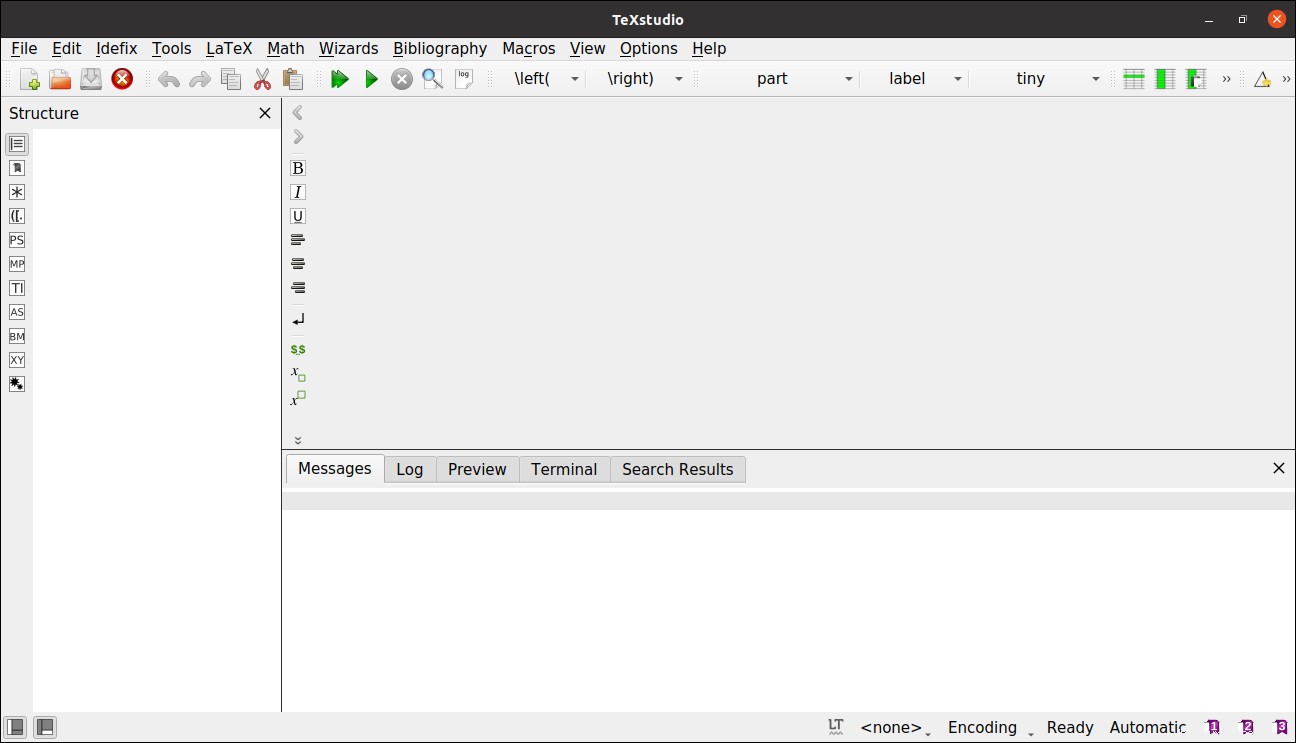
Vous pouvez également consulter les préférences.
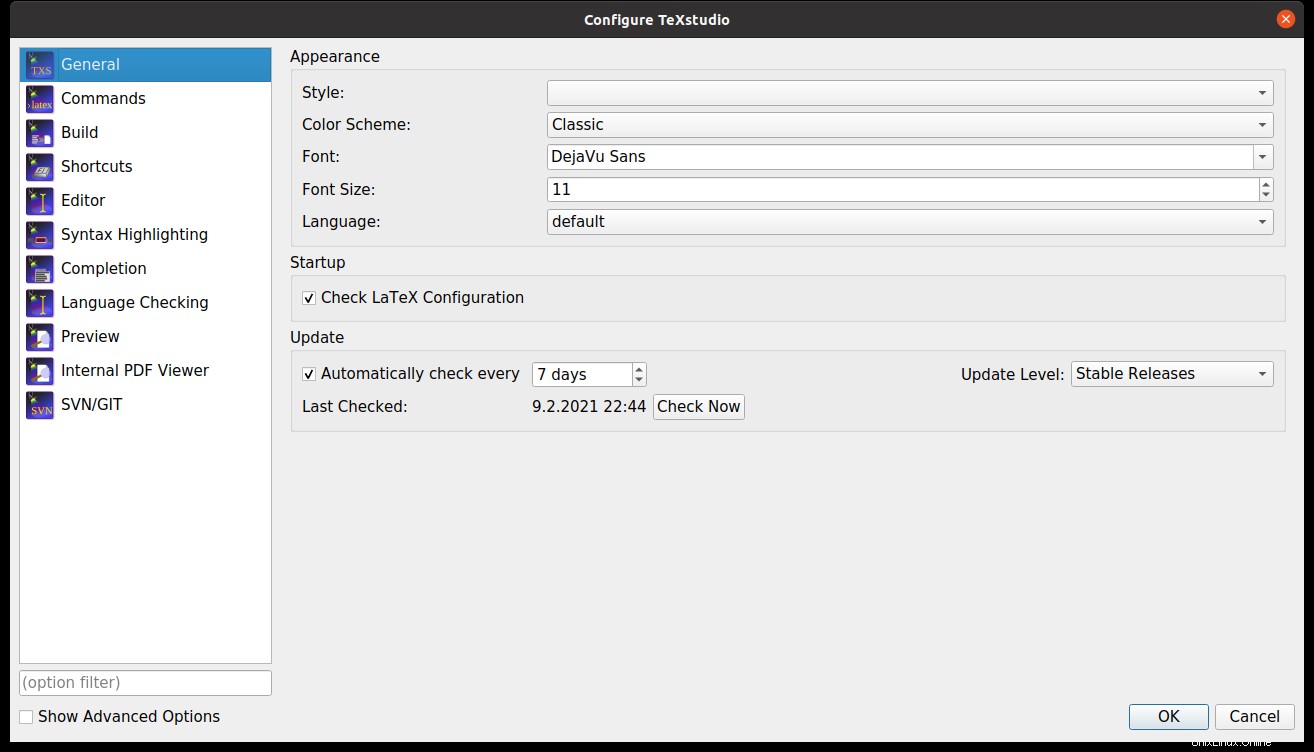
À l'intérieur, vous avez beaucoup de choses que vous pouvez modifier, y compris un jeu de couleurs ou les différents raccourcis.
Suppression de TeXstudio
Si vous décidez de supprimer TeXstudio du système, vous pouvez le faire depuis le terminal en exécutant
sudo apt remove texstudio
Si vous avez ajouté le référentiel, c'est une bonne idée de le supprimer également.
sudo add-apt-repository --remove ppa:sunderme/texstudio
De cette façon, ni l'application ni le référentiel ne seront présents.
Conclusion
Le latex résout les problèmes d'écriture d'expériences scientifiques, il est donc largement utilisé par ce secteur. Cependant, pour en profiter pleinement, un éditeur puissant et léger comme TeXstudio est nécessaire. Maintenant, dans cet article, vous avez appris à l'installer sans problème et à choisir la méthode que vous préférez.
TeXstudio est en train de devenir l'une des meilleures applications utilisant Latex. Cette combinaison de puissance, de polyvalence et de légèreté le rend idéal pour de nombreux environnements.
Alors, que pensez-vous de TeXstudio ? Aimes-tu? utilisez-vous du Latex ? Laissez-nous un commentaire et partagez la publication.